Annuncio pubblicitario
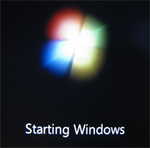 Windows 7 è stato ricevuto a braccia aperte sia da Windows XP annoiato che dagli utenti di Windows Vista. Dopo che Vista è stato un fallimento, sembra che 7 stia raggiungendo la folla.
Windows 7 è stato ricevuto a braccia aperte sia da Windows XP annoiato che dagli utenti di Windows Vista. Dopo che Vista è stato un fallimento, sembra che 7 stia raggiungendo la folla.
Non abbiamo tutti desiderato ardentemente l'aspetto elegante di un Mac OS, combinato con ciò a cui siamo abituati? Quindi sei pronto per fare la mossa?
Ecco una rapida panoramica dei requisiti di Windows 7 e suggerimenti e risorse per l'installazione che rendono lo switch un gioco da ragazzi.
Requisiti minimi di Windows 7
Prima di prendere in considerazione l'acquisto di Windows 7, è necessario assicurarsi che il computer soddisfi i requisiti minimi. Se stai già eseguendo Windows Vista con 1 GB di RAM, sei al sicuro. Generalmente il tuo computer dovrebbe avere almeno le seguenti specifiche:
- Processore da 1 GHz o più veloce a 32 bit (x86) o 64 bit (x64)
- 1 GB RAM (32 bit) o 2 GB RAM (64 bit)
- 16 GB di spazio disponibile su disco rigido (32 bit) o 20 GB (64 bit)
- Dispositivo grafico DirectX 9 con driver WDDM 1.0 o versione successiva
Se non sei sicuro di come controllare manualmente se il tuo computer soddisfa i requisiti di Windows 7 sopra indicati, puoi utilizzare un programma chiamato Windows 7 Upgrade Advisor. Scarica, installa ed esegui il programma. Seguire le istruzioni sullo schermo e attendere pazientemente mentre il programma sta verificando la compatibilità. Sul mio computer ci sono voluti un paio di minuti per finire. Estratti dai miei risultati esemplari sono mostrati nello screenshot qui sotto.
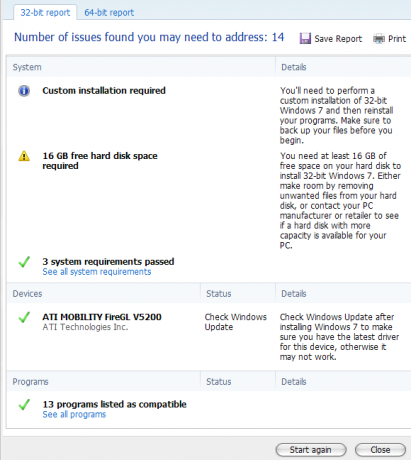
Come puoi vedere, lo strumento controlla non solo le specifiche del tuo sistema, ma anche i dispositivi e il software installati. Inoltre, è possibile passare da un report a 32 bit a 64 bit, il che è utile se il processore consente di passare a un sistema operativo a 64 bit.
Varun ha anche discusso dettagliatamente di Windows Upgrade Advisor nel suo post Come assicurarsi che il computer possa eseguire Windows 7 Come assicurarsi che il computer possa eseguire Windows 10Il tuo vecchio computer può eseguire Windows 10? Ecco come verificare se il tuo computer è in grado di eseguire Windows 10 e cosa fare dopo. Leggi di più .
Edizione
Una domanda centrale, ovviamente, è decidere quale edizione di Windows 7 è giusta per te. Puoi usare il semplice tavola di comparazione fornito da Microsoft, che rivela le principali differenze.

Fondamentalmente, vorrai ottenere l'edizione Professional se hai bisogno della modalità Windows XP e del supporto di rete esteso, ovvero VPN integrato (Domain Join) e backup su soluzioni di rete domestiche o aziendali. L'ultima edizione viene fornita con BitLocker e puoi lavorare in un massimo di 35 lingue diverse.
32 bit contro 64 bit
Se il tuo sistema supporta 64 bit, dovresti assolutamente ottenere il sistema operativo a 64 bit, a meno che:
- hanno un dispositivo legacy, come uno scanner o una stampante, che non dispongono di driver a 64 bit.
- non verranno aggiornati a 4 GB di RAM a breve.
- desidera eseguire applicazioni a 16 bit.
Mahendra ha scritto un ottimo articolo che spiega Come scegliere tra i sistemi operativi Windows 7 a 32 e 64 bit Come scegliere tra i sistemi operativi Windows a 32 e 64 bitQuando installi Windows, puoi scegliere tra la versione a 32 e 64 bit del sistema operativo. Ti aiutiamo a scegliere la versione giusta per te. Leggi di più . Spiega anche che cosa sono effettivamente i 32 bit e 64 bit.
Aggiornamento da Windows XP
Un aggiornamento da Windows XP richiede un'installazione personalizzata. Ecco le cose che devi preparare in quel caso:
- Esegui il backup dei tuoi dati personali.
- Assicurarsi di disporre dei dischi di installazione originali o dei file di installazione dei programmi che si desidera continuare a utilizzare in Windows 7.
Per avviare l'installazione personalizzata, avviare il file di installazione scaricato o inserire il disco ed eseguire setup.exe. Per il resto dell'installazione, seguire le istruzioni visualizzate.
Nel suo articolo Come eseguire l'aggiornamento da XP a Windows 7 in 4 semplici passaggi Come eseguire l'aggiornamento da Windows XP a Windows 7 o 10Se stai ancora eseguendo Windows XP, è giunto il momento di eseguire l'aggiornamento! Sia che tu voglia passare a Windows 10 o Windows 7, il processo è principalmente lo stesso. Lo spieghiamo passo dopo passo. Leggi di più , Varun spiega le fasi essenziali dell'installazione.
Suggerimenti e risoluzione dei problemi:
- Mantenere una connessione Internet durante l'installazione, in modo da poter ottenere direttamente importanti aggiornamenti.
- Quando esegui l'upgrade da Windows XP a 32 bit a Windows 7 a 64 bit, utilizza un Windows 7 disco di installazione o unità flash USB e riavviare il computer con la fonte di installazione inserita o collegato.
- Se il tuo disco rigido è attualmente formattato con FAT32, riceverai un messaggio di errore quando tenti di installare Windows 7, poiché richiede NTFS.
Come convertire da FAT32 a NTFS prima di installare Windows 7?
- Accedi a Windows XP come utente con diritti di amministratore.
- Clic > Start> Esegui.
- Senza le virgolette, digita "convertire
: / fs: ntfs "Nel prompt dei comandi e premere Invio. in genere è C, ovvero la lettera che identifica l'unità in cui è installato il sistema. Quindi, se il tuo sistema è stato installato su C, dovresti digitare (senza virgolette) "converti C: / fs: ntfs“. Si noti che c'è uno spazio tra “C:” e “/ fs: ntfs“. - Per forzare uno smontaggio su questo volume, digitare Y e premere Invio.
- Per programmare la conversione dell'unità al successivo riavvio del sistema, digitare Y e premere di nuovo Invio.
- Chiudi il prompt dei comandi e spegni (non riavviare) il computer.
- All'accensione del computer, il disco rigido verrà convertito in NTFS.
- Procedere con l'installazione personalizzata dopo il riavvio del computer in Windows XP.
Più risorse
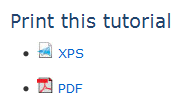 Le guide più dettagliate per l'installazione o l'aggiornamento a Windows 7 sono fornite da Microsoft. Oltre a fornire descrizioni dettagliate e schermate dettagliate, troverai anche guide per la risoluzione dei problemi e informazioni su come installare dispositivi esterni. Un ulteriore vantaggio: il sito è disponibile per diversi paesi nelle rispettive lingue, ad esempio in Türkçe, Português, Deutsch, Français, Nederlands e molti altri.
Le guide più dettagliate per l'installazione o l'aggiornamento a Windows 7 sono fornite da Microsoft. Oltre a fornire descrizioni dettagliate e schermate dettagliate, troverai anche guide per la risoluzione dei problemi e informazioni su come installare dispositivi esterni. Un ulteriore vantaggio: il sito è disponibile per diversi paesi nelle rispettive lingue, ad esempio in Türkçe, Português, Deutsch, Français, Nederlands e molti altri.
Di seguito sono riportati i collegamenti alle guide di installazione in inglese, che è anche possibile scaricare e stampare. Cercare "Stampa questo tutorial"E i collegamenti XPS e PDF nella barra laterale.
Aggiornamento da Windows XP a Windows 7 (installazione personalizzata)
Aggiornamento da Windows Vista a Windows 7 (Aggiornamento)
Aggiornamento da Windows Vista a Windows 7 (installazione personalizzata)
Dai un'occhiata anche ai seguenti articoli su MakeUseOf:
Mahendra coperto 15 migliori consigli e suggerimenti per Windows 7 15 migliori consigli e suggerimenti per Windows 7 Leggi di più e 12 Altri consigli e suggerimenti per Windows 7 12 Altri consigli e suggerimenti per Windows 7 Leggi di più .
Tina ha scritto sulla tecnologia di consumo per oltre un decennio. Ha conseguito un dottorato in scienze naturali, un diploma tedesco e un master in Svezia. Il suo background analitico l'ha aiutata a eccellere come giornalista di tecnologia presso MakeUseOf, dove ora gestisce ricerche e operazioni sulle parole chiave.